本文实例为大家分享了WebView实现文件下载功能的具体代码,供大家参考,具体内容如下
本节引言
本节给大家介绍的是WebView下载文件的知识点,当我们在使用普通浏览器的时候,比如UC, 当我们点击到一个可供下载链接的时候,就会进行下载,WebView作为一个浏览器般的组件, 当然也是支持下载,我们可以自己来写下载的流程,设置下载后的文件放哪,以什么文件名 保存,当然也可以调用其它内置的浏览器来进行下载,比如Chrome,UC等等! 下面给大家演示下用法!
1.调用其它浏览器下载文件:
这个很简单,我们只需为WebView设置setDownloadListener,然后重写DownloadListener的 onDownloadStart,然后在里面写个Intent,然后startActivity对应的Activity即可!
关键代码如下:
wView.setDownloadListener(new DownloadListener(){
@Override
public void onDownloadStart(String url, String userAgent, String contentDisposition,
String mimetype, long contentLength) {
Log.e("HEHE","开始下载");
Uri uri = Uri.parse(url);
Intent intent = new Intent(Intent.ACTION_VIEW,uri);
startActivity(intent);
}
});
如果你手机内存在多个浏览器的话,会打开一个对话框供你选择其中一个浏览器进行下载~
2.自己写线程下载文件
当然,你可能不想把下载文件放到默认路径下,或者想自己定义文件名等等,你都可以自己来写 一个线程来下载文件,实现示例代码如下:
核心代码:
我们自己另外写一个下载的线程类:
DownLoadThread.java
/**
* Created by Jay on 2015/9/14 0014.
*/
public class DownLoadThread implements Runnable {
private String dlUrl;
public DownLoadThread(String dlUrl) {
this.dlUrl = dlUrl;
}
@Override
public void run() {
Log.e("HEHE", "开始下载~~~~~");
InputStream in = null;
FileOutputStream fout = null;
try {
URL httpUrl = new URL(dlUrl);
HttpURLConnection conn = (HttpURLConnection) httpUrl.openConnection();
conn.setDoInput(true);
conn.setDoOutput(true);
in = conn.getInputStream();
File downloadFile, sdFile;
if (Environment.getExternalStorageState().equals(Environment.MEDIA_MOUNTED)) {
Log.e("HEHE","SD卡可写");
downloadFile = Environment.getExternalStorageDirectory();
sdFile = new File(downloadFile, "csdn_client.apk");
fout = new FileOutputStream(sdFile);
}else{
Log.e("HEHE","SD卡不存在或者不可读写");
}
byte[] buffer = new byte[1024];
int len;
while ((len = in.read(buffer)) != -1) {
fout.write(buffer, 0, len);
}
} catch (Exception e) {
e.printStackTrace();
} finally {
if (in != null) {
try {
in.close();
} catch (IOException e) {
e.printStackTrace();
}
}
if (fout != null) {
try {
fout.close();
} catch (IOException e) {
e.printStackTrace();
}
}
}
Log.e("HEHE", "下载完毕~~~~");
}
}
然后MainActivity.java中创建并启动该线程:
wView.setDownloadListener(new DownloadListener(){
@Override
public void onDownloadStart(String url, String userAgent, String contentDisposition,
String mimetype, long contentLength) {
Log.e("HEHE","onDownloadStart被调用:下载链接:" + url);
new Thread(new DownLoadThread(url)).start();
}
});
运行结果:

我们打开SD卡可以看到,下载好的文件已经安安静静地躺在SD卡里了:
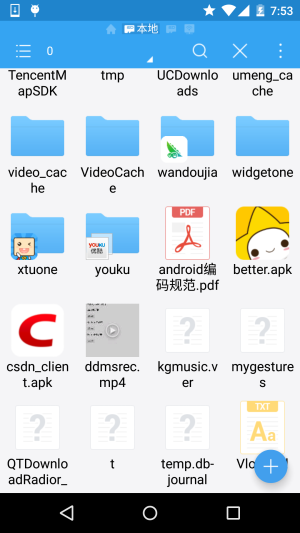
注意事项:
好的,另外,别忘了写SD卡的读写权限以及Internet访问网络的权限:
<uses-permission android:name="android.permission.INTERNET"/> <!-- 在SDCard中创建与删除文件权限 --> <uses-permission android:name="android.permission.MOUNT_UNMOUNT_FILESYSTEMS"/> <!-- 往SDCard写入数据权限 --> <uses-permission android:name="android.permission.WRITE_EXTERNAL_STORAGE"/>
还有,in = conn.getInputStream();要写在conn设置完所有东西的后面!!切记,不然什么都读不了!
本节小结:
本节非常简单,代码就不贴出了,其实就是setDownloadListener这个玩意,自己重写下 onDownloadStart方法来处理下载过程而已~,本节就到这里,谢谢~
以上就是本文的全部内容,希望对大家的学习有所帮助,也希望大家多多支持自由互联。
